win11如何禁止单个应用联网 win11应用禁止联网教程
更新时间:2024-10-13 09:44:32作者:xiaoliu
Win11系统作为最新版本的Windows操作系统,拥有许多新功能和改进,其中包括允许用户禁止单个应用程序联网的功能,通过这一功能,用户可以更加灵活地控制应用程序的网络访问权限,保护个人隐私信息和数据安全。接下来我们将详细介绍如何在Win11系统中禁止单个应用程序联网的方法和步骤。
win11禁止应用联网1、首先我们打开“控制面板”

2、接着将右上角“查看方式”改为“大图标”
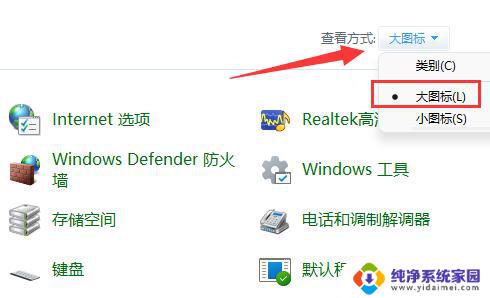
3、然后打开“Windows defender防火墙”
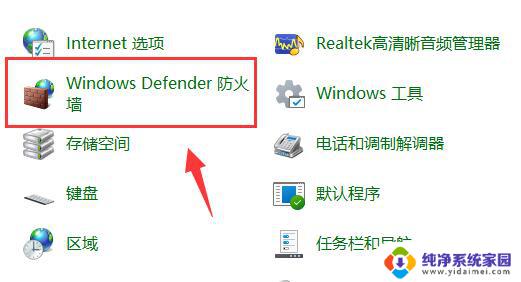
4、打开后,点击左边栏的“高级设置”
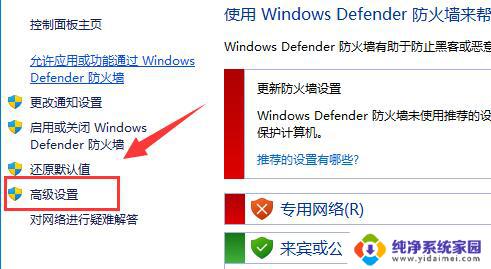
5、接下来点击左边“出站规则”,再点击右上角“新建规则”
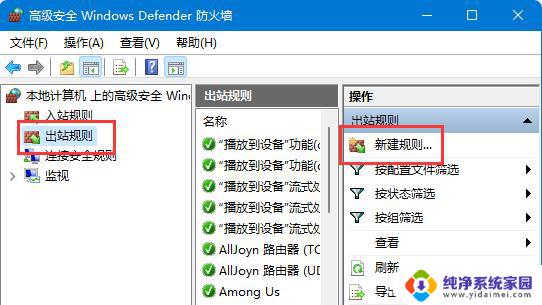
6、随后我们选择“程序”并点击“下一步”
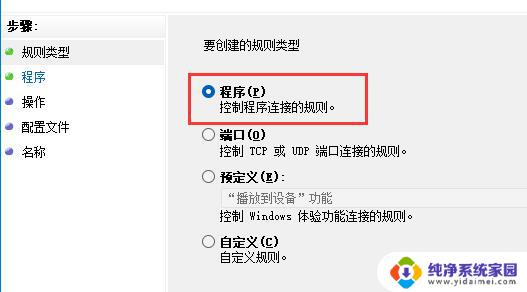
7、再点击“浏览”找到想要禁止联网的软件快捷方式打开。
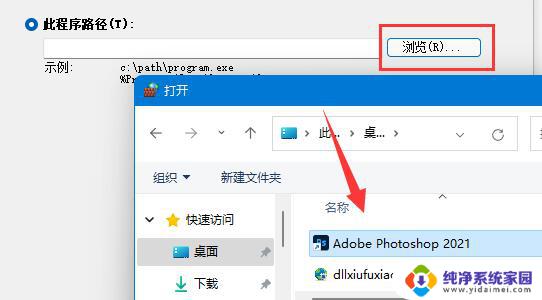
8、随后勾选“阻止连接”并点击“下一步”
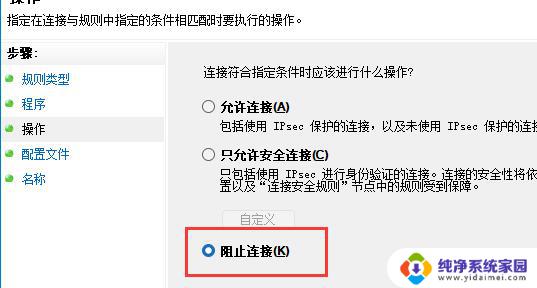
9、其余设置全都保持默认,最后随便设置一个名称并点击“完成”就能禁止该应用联网了。
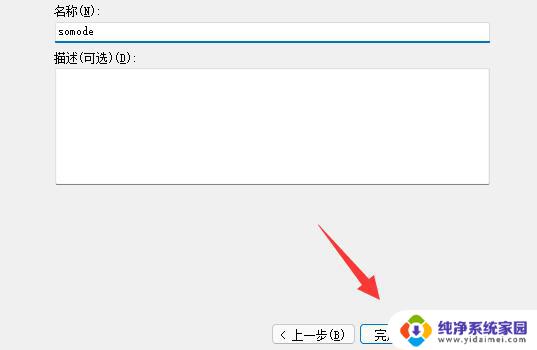
想要使用上面的方法,需要保证防火墙启动才行。
以上就是win11如何禁止单个应用联网的全部内容,有出现这种现象的小伙伴不妨根据小编的方法来解决吧,希望能够对大家有所帮助。
win11如何禁止单个应用联网 win11应用禁止联网教程相关教程
- 如何禁止程序联网win11 win11应用禁止联网教程
- win11软件联网控制 如何在win11系统中禁止指定应用程序联网
- win11以太网禁用了怎么恢复 Win11禁用以太网后如何重新启用
- win11禁用网络后怎么重新打开 win11网络禁用后如何启用
- win11禁止启动项 win11怎么禁用开机自启
- win11的应用列表在哪 Win11应用程序列表在哪个菜单中
- win11系统如何跳过联网 新笔记本win11跳过联网验证教程
- win11显卡禁用 Win11如何禁用显卡驱动程序
- win11彻底禁用antimalware Win11系统防火墙禁用教程
- 联想电脑激活怎么跳过联网 win11跳过联网激活教程
- win11如何关闭协议版本6 ( tcp/ipv6 ) IPv6如何关闭
- win11实时防护自动开启 Win11实时保护老是自动开启的处理方式
- win11如何设置网页为默认主页 电脑浏览器主页设置教程
- win11一个屏幕分四个屏幕怎么办 笔记本如何分屏设置
- win11删除本地账户登录密码 Windows11删除账户密码步骤
- win11任务栏上图标大小 win11任务栏图标大小调整方法